1
Välj streckkodstyp

Streckkodstyp
Välj lämplig streckkodssymbolik här.
2
Ange eller ändra teckensträngen som ska kodas
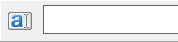
Text

3
Justera storlek

Storlek i cm/tum

Ställ in storleken på streckkoden i cm/tum
Fördefinierade storlekar
Här kan du snabbt och enkelt välja en automatiskt beräknad streckkodsstorlek.
4
Andra valfria inställningar


Teckensnitt

Välj teckensnitt för streckkodstexten.
Visningstext

Bestäm om den läsbara textraden ska inkluderas eller inte.
Gränser

Ändra bredden och höjden på kanterna och skårlängden här.
Rotera

Välj streckkodens orientering i steg om 90 grader.
Justering

Ändrar streckkodens placering.
Förgrundsfärg

Välj förgrundsfärg för streckkoden.
Bakgrundsfärg

Välj bakgrundsfärg för streckkoden.
5
Använd streckkod

Ansök
Klicka på Tillämpa för att tillämpa streckkoden eller ändringarna på Office-dokumentet.
Avbryt
Klicka på Avbryt för att avbryta streckkoden eller ändringarna och återgå till Office-dokumentet.






